Mapgis中将属性导出到Excel中的基本步骤
mapgis转word、excel等技巧
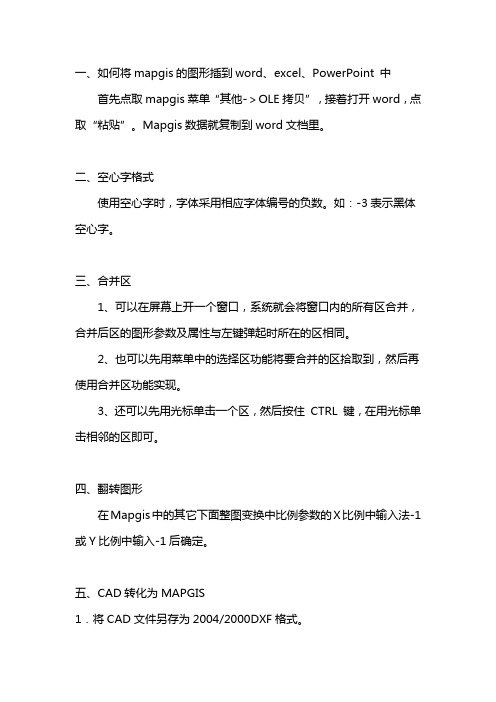
一、如何将mapgis的图形插到word、excel、PowerPoint 中首先点取mapgis菜单“其他->OLE拷贝”,接着打开word,点取“粘贴”。
Mapgis数据就复制到word文档里。
二、空心字格式使用空心字时,字体采用相应字体编号的负数。
如:-3表示黑体空心字。
三、合并区1、可以在屏幕上开一个窗口,系统就会将窗口内的所有区合并,合并后区的图形参数及属性与左键弹起时所在的区相同。
2、也可以先用菜单中的选择区功能将要合并的区拾取到,然后再使用合并区功能实现。
3、还可以先用光标单击一个区,然后按住 CTRL 键,在用光标单击相邻的区即可。
四、翻转图形在Mapgis中的其它下面整图变换中比例参数的X比例中输入法-1或Y比例中输入-1后确定。
五、CAD转化为MAPGIS1.将CAD文件另存为2004/2000DXF格式。
2.在MAPGIS主程序中选择“文件转换”。
3.输入中选择转入DXF文件,确定并复位4.保存点线文件(面无法转化)六、MAPGIS转化为CAD1.在MAPGIS主程序中选择“文件转换”。
2.分别装入点线文件,复位并全选。
3.输出中选择“部分图形方式输入DXF”全选并确定。
4.打开保存的DXF文件,用CAD复位显示图形,并改字体样式。
5.保存成CAD格式。
七、如何把JPG格式的转成MSI格式图象处理----------图象分析模块。
在里面点:文件--------数据输入--------转换数据类型(选JPG)---------添加文件---------转换转换后的格式为mapgis的msi影像文件!转换为MSI文件格式后再在输入编辑里,导入后矢量化。
八、在电脑里如何做剖面图,不用手画,而且精度更高!1、先把MAPGIS图生成JPG格式,在PHOTOSHOP中图像—图像大小—文挡大小中输入经过变化后的宽度和高度数字(根据剖面图的比例和JPG图的比例关系得出);然后按需要裁剪,以减少图形的所占内存;2、裁剪后旋转使剖面线处于水平位臵;3、在MAPGIS中插入裁剪旋转后光栅文件,新建线和点文件,以剖面线为水平的X轴,画垂直X轴的线为Y轴,以剖面线起点的位臵为坐标原点,以剖面线起点的高程为起始Y轴刻度,在X和Y轴上标上相对应比例尺的刻度。
Mapgis中将属性导出到Excel中的基本步骤
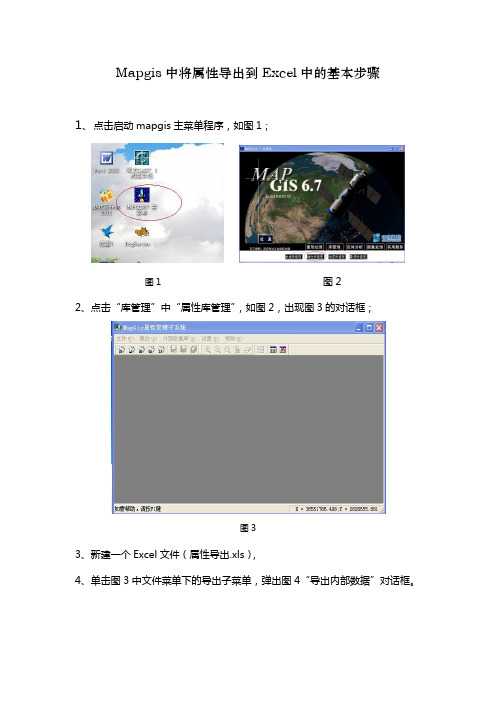
Mapgis中将属性导出到Excel中的基本步骤1、点击启动mapgis主菜单程序,如图1;图1 图22、点击“库管理”中“属性库管理”,如图2,出现图3的对话框;图33、新建一个Excel文件(属性导出.xls),4、单击图3中文件菜单下的导出子菜单,弹出图4“导出内部数据”对话框。
图4 图55、单击图 4 中“数据源”组合框中后的“+”按钮来添加和配置数据源,单击后弹出图5中“ODBC数据源管理器”对话框;6、在弹出的“ODBC数据源管理器”对话框中点击“添加”按钮(图6)。
在弹出的“创建新数据源”对话框中选择“Driver do Microsoft Excel(*.xls)”选项,然后选择“完成”(图7),之后弹出图8 “ODBC Microsoft Excel 安装”对话框;图6 图7图8 图97、在弹出的“ODBC Microsoft Excel 安装”对话框中的“数据源名”一栏中,输入第3步新建的“导出属性” Excel表,注意版本(v)后应选择Excel 97-2000,然后点击下方的“选择工作簿”按钮,见图9。
之后弹出图10中“选择工作薄”的对话框;图108、在“选择工作薄”的对话框中找到第3步新建的“导出属性” Excel表并选择该表,一定记得把“选择工作薄”对话框中“只读(R)”前的勾去掉后(图11),一直点击确定返回到“导出内部数据”对话框(图12),图11 图129、单击“导出内部数据”对话框中的“打开”选项,选择打开需导出属性的.wp 区文件,之后选择要导出的属性选项,再“数据源”一栏中选择“属性导出”,在“表格名称”一栏中随便填写一个名称(如图13“导出”),然后点击“导出”,当时钟图标消失,弹出“导出成功”(图14)对话框就可以了。
图13 图14。
mapgis的一些实用方法和处理技巧

mapgis的一些实用方法和处理技巧mapgis的一些实用方法和处理技巧一、如何将mapgis的图形插到word、excel、PowerPoint 中首先点取mapgis菜单“其他->OLE拷贝”,接着打开word,点取“粘贴”。
Mapgis数据就复制到word文档里。
二、空心字格式使用空心字时,字体采用相应字体编号的负数。
如:-3表示黑体空心字。
三、合并区1、可以在屏幕上开一个窗口,系统就会将窗口内的所有区合并,合并后区的图形参数及属性与左键弹起时所在的区相同。
2、也可以先用菜单中的选择区功能将要合并的区拾取到,然后再使用合并区功能实现。
3、还可以先用光标单击一个区,然后按住 CTRL 键,在用光标单击相邻的区即可。
四、翻转图形在Mapgis中的其它下面整图变换中比例参数的X比例中输入法-1或Y比例中输入-1后确定。
五、CAD转化为MAPGIS1.将CAD文件另存为2004/2000DXF格式。
2.在MAPGIS主程序中选择“文件转换”。
3.输入中选择转入DXF文件,确定并复位4.保存点线文件(面无法转化)六、MAPGIS转化为CAD1.在MAPGIS主程序中选择“文件转换”。
2.分别装入点线文件,复位并全选。
3.输出中选择“部分图形方式输入DXF”全选并确定。
4.打开保存的DXF文件,用CAD复位显示图形,并改字体样式。
5.保存成CAD格式。
七、如何把JPG格式的转成MSI格式图象处理----------图象分析模块。
在里面点:文件--------数据输入--------转换数据类型(选JPG)---------添加文件---------转换转换后的格式为mapgis的msi影像文件!转换为MSI文件格式后再在输入编辑里,导入后矢量化。
八、在电脑里如何做剖面图,不用手画,而且精度更高!1、先把MAPGIS图生成JPG格式,在PHOTOSHOP中图像—图像大小—文挡大小中输入经过变化后的宽度和高度数字(根据剖面图的比例和JPG图的比例关系得出);然后按需要裁剪,以减少图形的所占内存;2、裁剪后旋转使剖面线处于水平位置;3、在MAPGIS中插入裁剪旋转后光栅文件,新建线和点文件,以剖面线为水平的X轴,画垂直X轴的线为Y轴,以剖面线起点的位置为坐标原点,以剖面线起点的高程为起始Y轴刻度,在X和Y轴上标上相对应比例尺的刻度。
Excel在Mapsource和Mapgis数据转换中的应用探讨
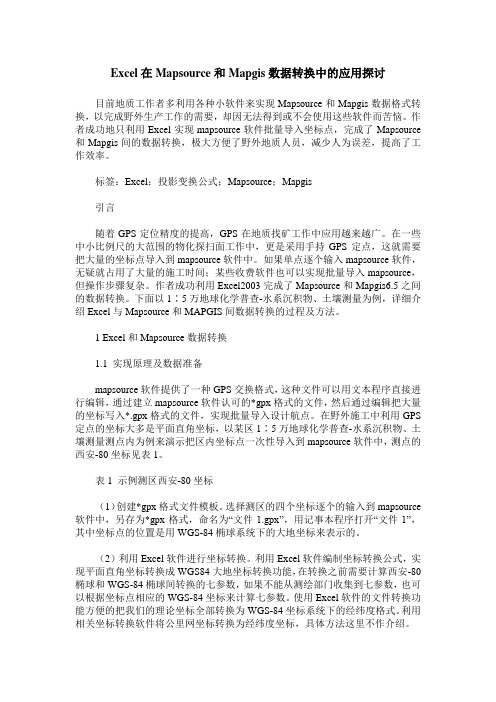
Excel在Mapsource和Mapgis数据转换中的应用探讨目前地质工作者多利用各种小软件来实现Mapsource和Mapgis数据格式转换,以完成野外生产工作的需要,却因无法得到或不会使用这些软件而苦恼。
作者成功地只利用Excel实现mapsource软件批量导入坐标点,完成了Mapsource 和Mapgis间的数据转换,极大方便了野外地质人员,减少人为误差,提高了工作效率。
标签:Excel;投影变换公式;Mapsource;Mapgis引言随着GPS定位精度的提高,GPS在地质找矿工作中应用越来越广。
在一些中小比例尺的大范围的物化探扫面工作中,更是采用手持GPS定点,这就需要把大量的坐标点导入到mapsource软件中。
如果单点逐个输入mapsource软件,无疑就占用了大量的施工时间;某些收费软件也可以实现批量导入mapsource,但操作步骤复杂。
作者成功利用Excel2003完成了Mapsource和Mapgis6.5之间的数据转换。
下面以1∶5万地球化学普查-水系沉积物、土壤测量为例,详细介绍Excel与Mapsource和MAPGIS间数据转换的过程及方法。
1 Excel和Mapsource数据转换1.1 实现原理及数据准备mapsource软件提供了一种GPS交换格式,这种文件可以用文本程序直接进行编辑,通过建立mapsource软件认可的*gpx格式的文件,然后通过编辑把大量的坐标写入*.gpx格式的文件,实现批量导入设计航点。
在野外施工中利用GPS 定点的坐标大多是平面直角坐标,以某区1∶5万地球化学普查-水系沉积物、土壤测量测点内为例来演示把区内坐标点一次性导入到mapsource软件中,测点的西安-80坐标见表1。
表1 示例测区西安-80坐标(1)创建*gpx格式文件模板。
选择测区的四个坐标逐个的输入到mapsource 软件中,另存为*gpx格式,命名为“文件1.gpx”,用记事本程序打开“文件1”,其中坐标点的位置是用WGS-84椭球系统下的大地坐标来表示的。
MAPGIS6.7技巧和使用方法

一、如何将mapgis的图形插到word、excel、PowerPoint中首先点取mapgis菜单“其他拷贝”,接着打开word,点取“粘贴”。
Mapgis数据就复制到word文档里。
二、空心字格式使用空心字时,字体采用相应字体编号的负数。
如:-3表示黑体空心字。
三、合并区1、可以在屏幕上开一个窗口,系统就会将窗口内的所有区合并,合并后区的图形参数及属性与左键弹起时所在的区相同。
2、也可以先用菜单中的选择区功能将要合并的区拾取到,然后再使用合并区功能实现。
3、还可以先用光标单击一个区,然后按住CTRL键,在用光标单击相邻的区即可。
四、翻转图形在Mapgis中的其它下面整图变换中比例参数的X比例中输入法-1或Y 比例中输入-1l 后确定。
五、CAD转化为MAPGIS1.将CAD文件另存为2004/2000 DXF格式。
2.在MAPGIS主程序中选择“文件转换”。
3.输入中选择转入DXF文件,确定并复位4.保存点线文件(面无法转化)六、MAPGIS转化为CAD1.在MAPGIS主程序中选择“文件转换"。
2.分别装入点线文件,复位并全选。
3.输出中选择“部分图形方式输入DXF”全选并确定。
4.打开保存的DXF文件,用CAD复位显示图形,并改字体样式。
5.保存成CAD格式。
七、如何把JPG格式的转成MSI 格式图象处理………图象分析模块。
在里面点:文件……数据输入……转换数据类型(选JPG)………添加文件………转换转换后的格式为mapgis的msi影像文件!转换为MSI文件格式后再在输入编辑里,导入后矢量化。
八、在电脑里如何做剖面图,不用手画,而且精度更高l1、先把MAPGIS图生成JPG格式,在PHOTOSHOP中图像一图像太小一文挡大小中输入经过变化后的宽度和高度数字(根据剖面图的比例和JPG图的比例关系得出);然后按需要裁剪,以减少图形的所占内存;2、裁剪后旋转使剖面线处于水平位置;3、在MAPGIS中插入裁剪旋转后光栅文件,新建线和点文件,以剖面线为水平的X轴,而垂直X轴的线为Y轴,以剖面线起点的位置为坐标原点,以剖面线起点的高程为起始Y 轴刻度,在X和Y轴上标上相对应比例尺的刻度。
MapGIS属性数据批量导出到Excel
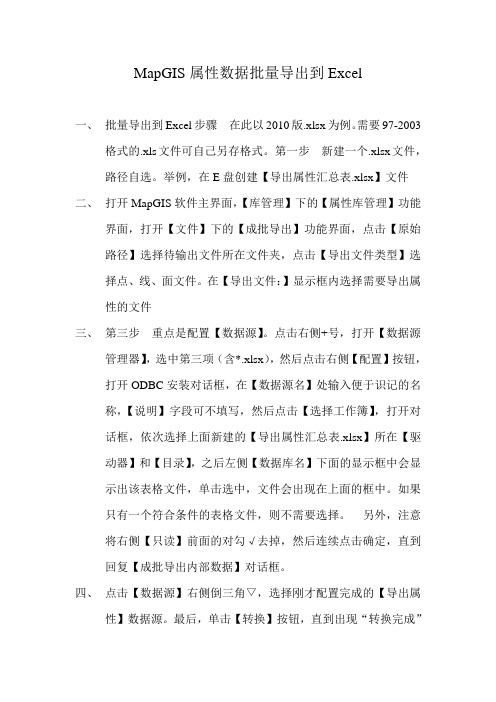
MapGIS属性数据批量导出到Excel
一、批量导出到Excel步骤在此以2010版.xlsx为例。
需要97-2003
格式的.xls文件可自己另存格式。
第一步新建一个.xlsx文件,路径自选。
举例,在E盘创建【导出属性汇总表.xlsx】文件二、打开MapGIS软件主界面,【库管理】下的【属性库管理】功能
界面,打开【文件】下的【成批导出】功能界面,点击【原始
路径】选择待输出文件所在文件夹,点击【导出文件类型】选
择点、线、面文件。
在【导出文件:】显示框内选择需要导出属
性的文件
三、第三步重点是配置【数据源】。
点击右侧+号,打开【数据源
管理器】,选中第三项(含*.xlsx),然后点击右侧【配置】按钮,打开ODBC安装对话框,在【数据源名】处输入便于识记的名
称,【说明】字段可不填写,然后点击【选择工作簿】,打开对
话框,依次选择上面新建的【导出属性汇总表.xlsx】所在【驱
动器】和【目录】,之后左侧【数据库名】下面的显示框中会显
示出该表格文件,单击选中,文件会出现在上面的框中。
如果
只有一个符合条件的表格文件,则不需要选择。
另外,注意
将右侧【只读】前面的对勾√去掉,然后连续点击确定,直到
回复【成批导出内部数据】对话框。
四、点击【数据源】右侧倒三角▽,选择刚才配置完成的【导出属
性】数据源。
最后,单击【转换】按钮,直到出现“转换完成”
提示。
此时,打开Excel表格文件【导出属性汇总表.xlsx】,下面会显示完成输出的属性子表。
mapgis
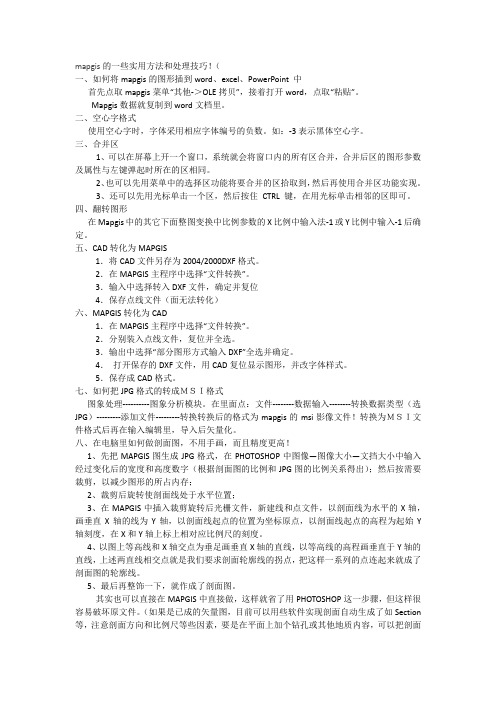
mapgis的一些实用方法和处理技巧!(一、如何将mapgis的图形插到word、excel、PowerPoint 中首先点取mapgis菜单“其他->OLE拷贝”,接着打开word,点取“粘贴”。
Mapgis数据就复制到word文档里。
二、空心字格式使用空心字时,字体采用相应字体编号的负数。
如:-3表示黑体空心字。
三、合并区1、可以在屏幕上开一个窗口,系统就会将窗口内的所有区合并,合并后区的图形参数及属性与左键弹起时所在的区相同。
2、也可以先用菜单中的选择区功能将要合并的区拾取到,然后再使用合并区功能实现。
3、还可以先用光标单击一个区,然后按住CTRL 键,在用光标单击相邻的区即可。
四、翻转图形在Mapgis中的其它下面整图变换中比例参数的X比例中输入法-1或Y比例中输入-1后确定。
五、CAD转化为MAPGIS1.将CAD文件另存为2004/2000DXF格式。
2.在MAPGIS主程序中选择“文件转换”。
3.输入中选择转入DXF文件,确定并复位4.保存点线文件(面无法转化)六、MAPGIS转化为CAD1.在MAPGIS主程序中选择“文件转换”。
2.分别装入点线文件,复位并全选。
3.输出中选择“部分图形方式输入DXF”全选并确定。
4.打开保存的DXF文件,用CAD复位显示图形,并改字体样式。
5.保存成CAD格式。
七、如何把JPG格式的转成MSI格式图象处理----------图象分析模块。
在里面点:文件--------数据输入--------转换数据类型(选JPG)---------添加文件---------转换转换后的格式为mapgis的msi影像文件!转换为MSI文件格式后再在输入编辑里,导入后矢量化。
八、在电脑里如何做剖面图,不用手画,而且精度更高!1、先把MAPGIS图生成JPG格式,在PHOTOSHOP中图像—图像大小—文挡大小中输入经过变化后的宽度和高度数字(根据剖面图的比例和JPG图的比例关系得出);然后按需要裁剪,以减少图形的所占内存;2、裁剪后旋转使剖面线处于水平位置;3、在MAPGIS中插入裁剪旋转后光栅文件,新建线和点文件,以剖面线为水平的X轴,画垂直X轴的线为Y轴,以剖面线起点的位置为坐标原点,以剖面线起点的高程为起始Y 轴刻度,在X和Y轴上标上相对应比例尺的刻度。
Mapgis里面excel表格的输入与导出步骤和MapGIS做剖面

Mapgis里面excel表格的输入与导出步骤和MapGIS做剖面一、输入1. mapgis主界面→使用服务→报表编辑;2.文件/新建报表文件构造表格/初始表格,构造表格/构造固定表宽,在此可以设置表格的列宽;3.点击菜单中的,拖出表格;拖出自己需要的列数、行数(拖出表格的时候,左下角可以显示x、y=多少);4.建索引/编辑区块,在已构造好的表格左上方第一个单元格单击鼠标左键拖动到右下角最后一个表格内,左键确认;5.复制ECXEL里的表格数据,建索引/粘贴剪贴内容,然后根据实际情况进行调整;文件/生成MAPGIS数据,将表格转成点,线文件就可以了。
二、输出1.首先建一个Excel表,命名为“属性导出“1.xls”;2.库管理→属性库管理→文件→导出;3.系统弹出“导出内数据”对话框,单击“打开”按钮,打开工程文件“中心城区.MPj”中的“DLTB.WP”文件。
4.配置数据源:单击“数据源”右边的“+”按钮,系统弹出“ODBC数据源管理器”对话框。
5.单击“添加”按钮。
创建新数据源。
6.选择“Driver do Microsoft Excel(*xls)”项,单击“完成”按钮;7. 系统弹出“数据源安装”窗口,数据源名为:111。
单击“选择工作簿”按钮。
找到先前新建的Excel表“1.xls”,并将窗口右边的“只读”属性去掉,单击“确定”按钮。
依次单击“确定”按钮,数据源配置完毕,返回“导出内数据”对话框,在数据源右边的下拉条中,可以看到上一步配置的数据源“111”,选中该数据源。
8. 将导出的表命名为“导出数据”,这时“导出”按钮被激活,单击“导出”按钮,系统提示“导出成功”,数据导出完毕。
1. 首先打开一张等值线图2 对等值线进行编辑结构属性,赋予它一个高程的属性3.。
在矢量化中选中高程自动赋值,利用高程自动赋值赋予等值线属性。
4 所以等值线都赋值以后,保存线文件,打开空间分析中的DTM分析。
- 1、下载文档前请自行甄别文档内容的完整性,平台不提供额外的编辑、内容补充、找答案等附加服务。
- 2、"仅部分预览"的文档,不可在线预览部分如存在完整性等问题,可反馈申请退款(可完整预览的文档不适用该条件!)。
- 3、如文档侵犯您的权益,请联系客服反馈,我们会尽快为您处理(人工客服工作时间:9:00-18:30)。
Mapgis中将属性导出到Excel中的基本步骤
1、点击启动mapgis主菜单程序,如图1;
图1 图2
2、点击“库管理”中“属性库管理”,如图2,出现图3的对话框;
图3
3、新建一个Excel文件(属性导出.xls),
4、单击图3中文件菜单下的导出子菜单,弹出图4“导出内部数据”对话框。
图4 图5
5、单击图 4 中“数据源”组合框中后的“+”按钮来添加和配置数据源,单击后弹出图5中“ODBC数据源管理器”对话框;
6、在弹出的“ODBC数据源管理器”对话框中点击“添加”按钮(图6)。
在弹出的“创建新数据源”对话框中选择“Driver do Microsoft Excel(*.xls)”选项,然后选择“完成”(图7),之后弹出图8 “ODBC Microsoft Excel 安装”对话框;
图6 图7
图8 图9
7、在弹出的“ODBC Microsoft Excel 安装”对话框中的“数据源名”一栏中,输入第3步新建的“导出属性” Excel表,注意版本(v)后应选择Excel 97-2000,然后点击下方的“选择工作簿”按钮,见图9。
之后弹出图10中“选择工作薄”的对话框;
图10
8、在“选择工作薄”的对话框中找到第3步新建的“导出属性” Excel表并选择该表,一定记得把“选择工作薄”对话框中“只读(R)”前的勾去掉后(图11),一直点击确定返回到“导出内部数据”对话框(图12),
图11 图12
9、单击“导出内部数据”对话框中的“打开”选项,选择打开需导出属性的.wp 区文件,之后选择要导出的属性选项,再“数据源”一栏中选择“属性导出”,在“表格名称”一栏中随便填写一个名称(如图13“导出”),然后点击“导出”,当时钟图标消失,弹出“导出成功”(图14)对话框就可以了。
图13 图14。
